-
![]() Windows向けデータ復旧
Windows向けデータ復旧
- Data Recovery Wizard Free購入ダウンロード
- Data Recovery Wizard Pro 購入ダウンロード
- Data Recovery Wizard WinPE購入ダウンロード
- Partition Recovery購入ダウンロード
- Email Recovery Wizard購入ダウンロード
- おまかせデータ復旧サービス
概要:
iPhoneのカメラロールはカメラで撮った写真、ほかの場所から保存した写真、または動画を保存する場所ですが、誤ってその中のデータを削除してしまったとか、意外に写真を無くしてしまったら、どうしますか?また、カメラロールの画像や動画をPCまで転送し、パソコンで見たいときは、どうしますか?今日はこの2つの問題に対し、簡単な方法を紹介します。
iPhoneのカメラロールはカメラで撮った写真、ほかの場所から保存した写真、または動画を保存する場所ですが、誤ってその中のデータを削除してしまったとか、意外に写真を無くしてしまったら、どうしましょうか?また、カメラロールの画像や動画をPCまで転送し、パソコンで見たいときは、どうしますか?今日はこの2つの問題に対し、簡単な方法を紹介します。
カメラロールの写真が無くなったとき、まずはiTunesのバックアップを思い出しますが、まだiTunesで同期していない写真は、どう取り戻しますか?復元したカメラロールの画像とほかの画像を一緒にパソコンに保存する簡単な方法がありますか?次は、便利なiPhoneデータ復旧ソフトを使って、カメラロールの写真を復元し、パソコンに保存する方法を簡単に説明します。
EaseUS MobiSaver Freeは無料なiPhoneデータ復元ソフトで、iPhone6 Plus/6、iPhone 5S/5C、iPhone4/4S、iPad Air、iPad miniなどの装置から、カメラロールの写真を2つのステップで復活できます。そして、すべてのデータをPCに転送できます。
まず、EaseUS MobiSaver Freeをインストールし、実行して、iPhoneをパソコンに繋がってください。
ステップ1.ソフトのメインウィンドウで、「iOSデバイスから復元」を選択し、「スキャン」をクリックします。ソフトが自動的にiPhoneから消失したデータまたはその中に保存されているデータを全部検出します。

ステップ2.ソフトが検出したファイルを全部表示します。復元したい、そしてPCに保存したい写真を選択し、「リカバリー」ボタンを選択してください。PCでの保存先を選択したら、「保存」で完成!
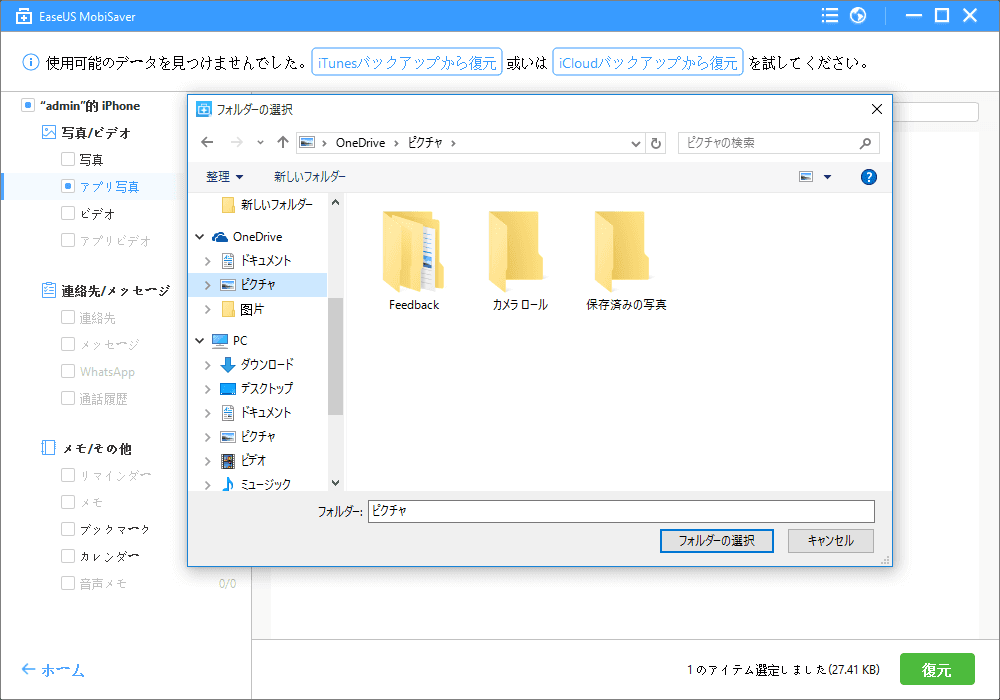
カメラロールの写真だけでなく、こういう方法は連絡先、呼び出し履歴、リマインダー、メモ、動画などのファイル形式にも対応します。